HL-L2320D
คำถามที่พบบ่อย และการแก้ปัญหาเบื้องต้น |
การถอนการติดตั้งไดรเวอร์ (Mac OS X 10.6 หรือสูงกว่า)
ทำตามขั้นตอนด้านล่าง
หมายเหตุ: หน้าจอที่เห็นอาจแตกต่างกันไปตามระบบปฏิบัติการที่ใช้และรุ่นเครื่องบราเดอร์ของคุณ
หากมีเครื่องบราเดอร์สองถึงสามเครื่องติดตั้งอยู่กับเครื่องคอมพิวเตอร์ Macintosh ของคุณและคุณต้องการถอนการติดตั้งไดรเวอร์เพียงแค่เครื่องเดียว คุณจำเป็นต้องถอนการติดตั้งอย่างสมบูรณ์และติดตั้งไดรเวอร์สำหรับเครื่องที่คุณต้องการ (เพราะคุณไม่สามารถถอนการติดตั้งไดรเวอร์ของเครื่องแค่ตัวใดตัวหนึ่งออกได้)
วิธีถอนการติดตั้งไดรเวอร์เครื่องพิมพ์ และ Remote Setup Software (หากจำเป็น)
-
ถอดสาย USB ที่เชื่อมต่อเครื่องคอมพิวเตอร์ Macintosh และเครื่องบราเดอร์ของคุณออก
-
เข้าสู่ระบบในฐานะ "Administrator" (ผู้ดูแลระบบ)
-
เลือก System Preferences จากเมนู Apple
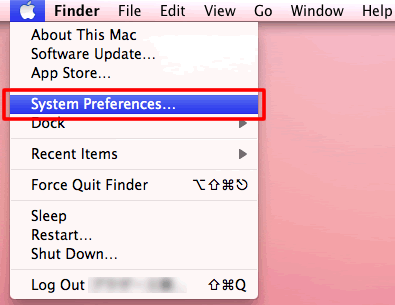
-
คลิกไอคอน Print & Fax, Print & Scan หรือ Printers & Scanners
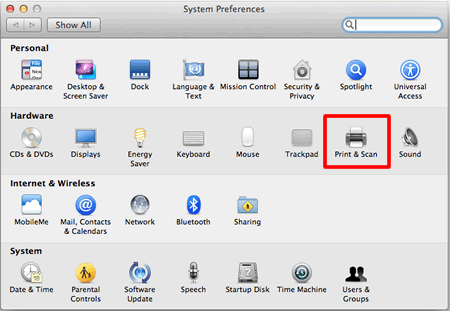
-
เลือกเครื่องและคลิกปุ่ม "-" ที่อยู่ส่วนล่างของรายการ Printers
หากคุณไม่พบเครื่องบราเดอร์ในรายการนี้ ให้ไปที่ ขั้นตอนที่ 6
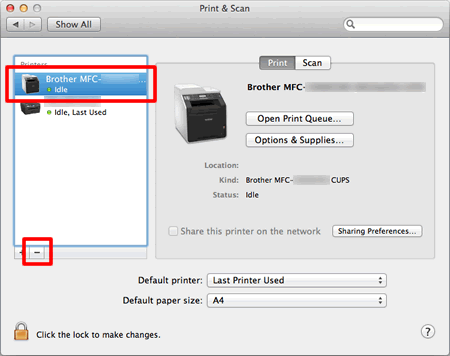
-
ทำซ้ำ ขั้นตอนที่ 5 กับเครื่องบราเดอร์ทั้งหมดที่ถูกติดตั้งไว้ จากนั้นลากโฟลเดอร์ Brother (คลิก Go จากแถบ Finder จากนั้นไปยัง Computer => Macintosh HD => Library => Printers => Brother) ไปยังถังขยะ
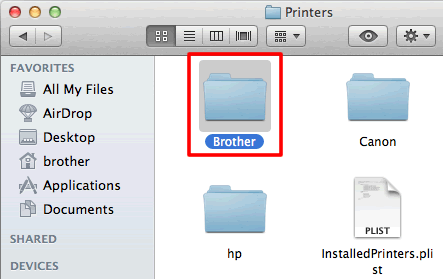
-
คลิก Go จากแถบ Finder จากนั้นไปยัง Computer => Macintosh HD => Library => Printers => PPDs => Contents => Resources และลากไฟล์ Brother xxx-xxxx CUPS.gz และไฟล์ Brother xxx-xxxx.gz ทั้งหมดไปยังถังขยะ
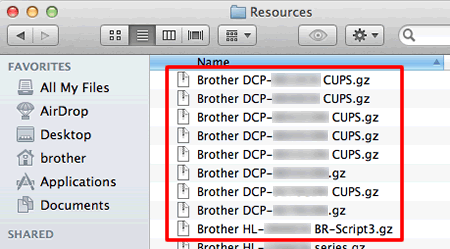
-
ลบทุกอย่างออกจากถังขยะ
- ปิดและเปิดเครื่องคอมพิวเตอร์ Macintosh ใหม่
วิธีถอนการติดตั้งไดรเวอร์สแกนเนอร์
-
ถอดสาย USB ที่เชื่อมต่อเครื่องคอมพิวเตอร์ Macintosh และเครื่องบราเดอร์ของคุณออก
-
เข้าสู่ระบบในฐานะ "Administrator" (ผู้ดูแลระบบ)
-
คลิก Go จากแถบ Finder จากนั้นไปยัง Computer => Macintosh HD => Library => Image Capture => Twain Data Sources
-
ลบ Brother TWAIN.ds
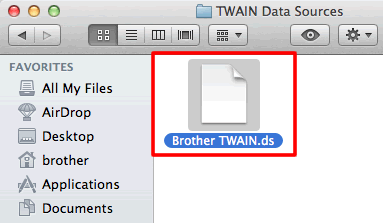
-
จากนั้นคุณจำเป็นต้องลบไดรเวอร์ ICA ด้วย
คลิก Go จากแถบ Finder จากนั้นไปยัง Computer => Macintosh HD => Library => Image Capture => Devices -
ลบ Brother Scanner
*หากคุณไม่พบไฟล์ Brother Scanner ไปยังขั้นตอนที่ 7
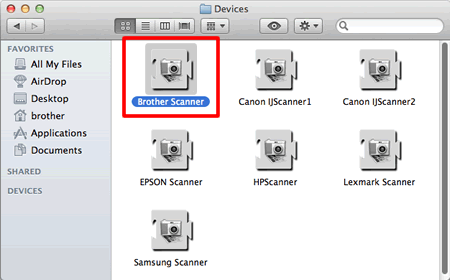
-
ลบทุกอย่างออกจากถังขยะ
- ปิดและเปิดเครื่องคอมพิวเตอร์ Macintosh ใหม่
รุ่นที่เกี่ยวข้อง
DCP-110C, DCP-115C, DCP-120C, DCP-130C, DCP-135C, DCP-145C, DCP-150C, DCP-1610W, DCP-165C, DCP-195C, DCP-330C, DCP-350C, DCP-375CW, DCP-385C, DCP-6690CW, DCP-7010, DCP-7030, DCP-7040, DCP-7055, DCP-7060D, DCP-8045D, DCP-8065DN, DCP-8070D, DCP-9010CN, DCP-9040CN, DCP-9042CDN, DCP-J100, DCP-J105, DCP-J125, DCP-J140W, DCP-J315W, DCP-L3551CDW, DCP-L5600DN, DCP-T300, DCP-T310, DCP-T500W, DCP-T510W, DCP-T700W, DCP-T710W, FAX-1820C, FAX-1840C, FAX-2820, FAX-2840, FAX-2850, FAX-2920, FAX-2950, HL-1110, HL-1210W, HL-1240, HL-1250, HL-1270N, HL-1430, HL-1440, HL-1450, HL-1470N, HL-1650, HL-1670N, HL-1850, HL-1870N, HL-2040, HL-2070N, HL-2130, HL-2140, HL-2150N, HL-2170W, HL-2240D, HL-2250DN, HL-2270DW, HL-2460, HL-2600CN, HL-2700CN, HL-3040CN, HL-3070CW, HL-3150CDN, HL-3170CDW, HL-3260N, HL-3450CN, HL-4040CN, HL-4050CDN, HL-4150CDN, HL-4200CN, HL-4570CDW, HL-5040, HL-5050, HL-5070N, HL-5140, HL-5150D, HL-5170DN, HL-5240, HL-5250DN, HL-5270DN, HL-5340D, HL-5350DN, HL-5380DN, HL-5440D, HL-5450DN, HL-6050D, HL-6050DN, HL-6180DW, HL-7050, HL-7050N, HL-8050N, HL-L2320D, HL-L2360DN, HL-L2365DW, HL-L2370DN, HL-L2375DW, HL-L2385DW, HL-L3230CDN, HL-L3270CDW, HL-L5100DN, HL-L6200DW, HL-L6400DW, HL-L8250CDN, HL-L8260CDN, HL-L8350CDW, HL-L8360CDW, HL-T4000DW, MFC-1910W, MFC-210C, MFC-215C, MFC-240C, MFC-250C, MFC-260C, MFC-290C, MFC-295CN, MFC-3100C, MFC-3220C, MFC-3240C, MFC-3360C, MFC-3420C, MFC-3820CN, MFC-410CN, MFC-425CN, MFC-440CN, MFC-465CN, MFC-4800, MFC-490CW, MFC-5100C, MFC-5200C, MFC-5440CN, MFC-5460CN, MFC-5490CN, MFC-5840CN, MFC-5860CN, MFC-5890CN, MFC-620CN, MFC-640CW, MFC-6490CW, MFC-665CW, MFC-685CW, MFC-6890CDW, MFC-7220, MFC-7340, MFC-7360, MFC-7420, MFC-7450, MFC-7470D, MFC-7820N, MFC-7840N, MFC-7860DW, MFC-790CW, MFC-795CW, MFC-8370DN, MFC-8380DN, MFC-8440, MFC-8460N, MFC-8510DN, MFC-8840D, MFC-8860DN, MFC-8880DN, MFC-8910DW, MFC-9120CN, MFC-9140CDN, MFC-9160, MFC-9180, MFC-9320CW, MFC-9330CDW, MFC-9420CN, MFC-9440CN, MFC-9450CDN, MFC-9840CDW, MFC-9880, MFC-9970CDW, MFC-J200, MFC-J220, MFC-J2310, MFC-J2320, MFC-J2330DW, MFC-J2510, MFC-J2720, MFC-J2730DW, MFC-J3520, MFC-J3530DW, MFC-J3720, MFC-J3930DW, MFC-J415W, MFC-J430W, MFC-J5910DW, MFC-J615W, MFC-J625DW, MFC-J6710DW, MFC-J6910DW, MFC-J825DW, MFC-L2700D, MFC-L2700DW, MFC-L2715DW, MFC-L2740DW, MFC-L2750DW, MFC-L2770DW, MFC-L3735CDN, MFC-L3750CDW, MFC-L3770CDW, MFC-L5900DW, MFC-L6900DW, MFC-L8690CDW, MFC-L8850CDW, MFC-L8900CDW, MFC-L9550CDW, MFC-T4500DW, MFC-T800W, MFC-T810W, MFC-T910DW
